|
DEBORAH
Francia - Magyar
Az itt látható fordítás az én tulajdonom, a szerzői jogvédelem a fordításra is vonatkozik.
Megkérlek, ha az általam fordított képet készíted, és viszed el, akkor a linkemet is tedd fel Mananyé mellett, vagy írd oda, hogy Mariannadesign oldala tutorialok (Facebook, saját weblap, honlap, stb).
Köszönöm megértésedet.
A TUTORIAL-t SZERZŐI JOG VÉDI!
Másolni, más blogban, fórumban megjelentetni, csak a szerző engedélyével lehet.
Köszönöm, hogy tiszteletben tartottad a munkánkat!
Hálás köszönettel tartozom azoknak, akik a gyönyörű tube képeket készítették, hiszen nélkülük nem jöhetett volna létre ez a gyönyörű kép. Kérlek, ha felismered a saját készítésű tube, deco, vagy más képedet, jelezd a Vendégkönyvembe, és azonnal jelzem a tulajdonos nevét.
Köszönöm szépen!
A Materialra kattintva Manany oldaláról letöltheted a hozzávaló anyagot.
 |
Kattints a baloldali képre!
A baloldali "Material" képre kattintva Manany oldalán megtalálod a kép elkészítéséhez szükséges anyagot.
Női tube – Nikita
Táj tube – Net (Picasso kép reprodukció)
Maszk – Manany
Decor spotlámpa – Egyedi (Brush mellékelve)
4 alakzat
Színpaletta
|
|
Elő- és Háttérszín |
Felhasznált szűrők |
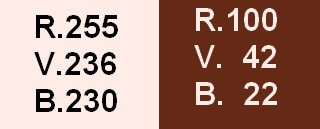 |
Szűrők – Mehdi
Unlimited 2.0 – Simple
Unlimited 2.0 – Mock
Unlimited 2.0 – Button & Frames
Szűrők – AP Lines
Szűrők – MuRa’s Meister
Unlimited 2.0 – Paper Textures
Szűrők – AAA Frames, Foto Frame
|
A fordítás a PhotoFiltre Studio 10.10-es verziójával készült, de elkészíthető más verzióval is.
Kép elkészítése.
Kép készítése: 09.06.2014.
A kijelöléseket és a maszkot tegyük a PhotoFiltre Studio megfelelő mappájába, majd nyissuk meg a programot.
Állítsuk be a színeket: Előtérszín: 255, 236, 230 (világos),
Háttérszín: 100, 42, 22 (sötét).
1.Nyissunk egy fehér, 600x450 pixeles új lapot.
Szűrők – Mehdi, Wavy Lab 1.1: Radial, 3, 70, 0.
Réteg – Megkettőzés.
2. Réteg – Kijelölés elforgatása: Forgatás 90 °-al jobbra.
Réteg – Középréteg, Kép közepére.
Szűrők – Leképezés, Progresszív kontúr: Átlátszatlanság 60 %, Szín fekete, Szélesség 15, Külsőnél pipa, Elmosás.
3. Szűrők – PhotoMaszk: töltsük be a „masque6501” maszkot. Átlátszatlanság 100 %, Színkezelés Átlátszóság, Maszk nyújtása.
Réteg – Egyesít minden réteggel.
4. Szűrők – Unlimited 2.0, Simple – Pizza Slice Mirror.
Réteg – Megkettőzés.
5. Réteg – Kijelölés elforgatása: Vízszintes tükrözés.
Réteg – Beállítások: Átlátszatlanság 50 %.
Réteg – Egyesít minden réteggel.
Szűrők – Domborítás, Domborítás.
6. Kijelölés – Alakzat betöltése: töltsük be a „sel.deborah01” alakzatot.
Kijelölés Inverz kijelölés.
Szerkesztés – Másolás, Szerkesztés – Beillesztés.
Szűrők – Leképezés, Progresszív kontúr: Átlátszatlanság 60 %, Szín fekete, Szélesség 15, Külsőnél pipa, Elmosás.
7. Szűrők – Mock, Windo: Frame 255, többi alapértelmezett beállítás.
Kijelölés – Kijelölés elrejtése.
8. Réteg – Új, Üres: Rétegszín Előtérszín (világos).
Kijelölés – Alakzat betöltése: töltsük be a „sel.deborah02” alakzatot.
Szerkesztés – Kivágás (vagy Delete billentyű).
A Varázspálcával válasszuk ki ezt a téglalapot.
Nyissuk meg Picasso festményét: Szerkesztés – Másolás.
Térjünk vissza a munkánkhoz: Szerkesztés – Különleges beillesztés, Kijelölésbe illesztés – Középre.
9. Szűrők – Unlimited 2.0, Buttons & Frames – Gradient Frame: 30, 0. Kattintsunk a színes bannerre (1) és a feljövő menüből válasszuk a 92-t (2). Select (3) gombbal alkalmazzuk, majd OK (4).
(Ha más színben készül a munkánk, alkalmazzunk más verziót, amely hozzá illik.)
Szűrők – Leképezés, Progresszív kontúr: Átlátszatlanság 60 %, Szín fekete, Szélesség 15, Külsőnél pipa, Elmosás. Hasonlóan, mint a 6. résznél.
Kijelölés – Kijelölés elrejtése.
10. Álljunk a Háttérre:
Kijelölés – Alakzat betöltése: töltsük be a „sel.deborah03” alakzatot.
Szűrők – AP Lines, SilverLining: Mesh, a többi alapértelmezett.
Kijelölés – Kijelölés elrejtése.
11. Kijelölés – Alakzat betöltése: töltsük be a „sel.deborah04” alakzatot.
Kijelölés – Inverz kijelölés.
Szerkesztés – Másolás, Szerkesztés – Beillesztés.
Szűrők – MuRa’s Meister, Perspective Tiling: Perspective 100.
12. Réteg – Kézi beállítások: Automatikus, Alsó sor középső négyzet. Vegyük ki a pipát az Arányok megtartása mellől, és írjuk át a Magasságot 133 pixelre.
13. Réteg – Beállítások, Árnyék: X és Y 7, Szín fekete, Átlátszatlanság 60 %, Élsimított, Sugár 12.
Réteg – Árnyék egyesítés.
Ismételjük meg az Árnyékolást, de most az X és Y -7 legyen.
Réteg – Egyesít minden réteggel.
14. Másoljuk be a spotlámpát a felső-középső részre.
Réteg – Beállítások, Árnyék: X és Y 7, Szín fekete, Átlátszatlanság 80 %, Élsimított, Sugár 12.
Másoljuk be a fénysugarat, és helyezzük el a spotlámpák közepére.
Adjuk az előbbi Árnyékot.
Réteg – Egyesít minden réteggel.
15. Kép – Külső keret:
Szélesség 2, Szín Háttérszín (sötét),
Szélesség 2, Szín Előtérszín (világos),
Szélesség 50, Szín Háttérszín (sötét): jelöljük ki a Varázspálcával.
Cseréljük meg a színeket: a Háttérszín (sötét) legyen elől.
Szűrők – Mehdi, Wavy Lab 1.1: Linear, 4, 45, 0.
16. Szűrők – Unlimited 2.0, Paper Textures – Filter Paper: 80, 74.
17. Kijelölés – Összehúzás: Szélesség 10.
Szűrők – AAA Frames, Foto Frame: Width 15.
Kijelölés – Kijelölés elrejtése.
18. Kijelölés – Összes kijelölése.
Kijelölés – Összehúzás: Szélesség 50.
Szűrők – Leképezés, Progresszív kontúr: Átlátszatlanság 80 %, Szín fekete, Szélesség 10, Külsőnél pipa, Elmosás.
Kijelölés – Kijelölés elrejtése.
19. Másoljuk be alapunk baloldalára Nikita női képét, de előtte radírozzuk le a szignóját.
Réteg – Beállítások, Árnyék: X 17, Y -8, Szín fekete, Átlátszatlanság 50 %, Élsimított, Sugár 12.
Réteg – Egyest minden réteggel.
Kép – Külső keret: Szélesség 1, Szín fekete.
Írjuk rá Manany és Saját nevünket (enyémet ne írd rá a képedre).
Ezután Kép – Képméret, a Szélességet írjuk át 600 pixelre.
Fájl – Mentés másként, jpg képként mentsük, adjunk neki nevet. Ezzel el is készült a képünk.
Fordítás Vác, 2019.06.11.
Ellenőrzés: Vác, 2019.06.11.
(Női tube – net, Kép net, Picasso kép átalakított)
Képedet ide, alulra, a Hozzászólásokhoz teheted fel max 600 pixel szélességben.
Köszönöm szépen!
|

